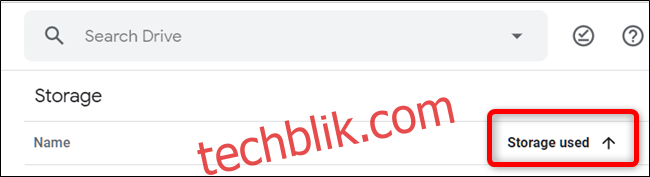如果你发现自己的 Google 云端硬盘杂乱无章,并且需要快速找到特定文件,可能会感到有些棘手。本文将介绍几种快速搜索 Google 云端硬盘的方法,助你高效定位所需内容。
利用“快速访问”功能
Google 云端硬盘主页顶部提供了一个名为“快速访问”的功能。它会显示你最近打开、编辑过的,以及系统认为可能与你相关的文件建议。这是一个查找常用文件的便捷途径。 你可以随时在设置中启用或禁用此功能。
要访问设置,请从云端硬盘主页点击右上角的设置齿轮图标,然后选择“设置”。
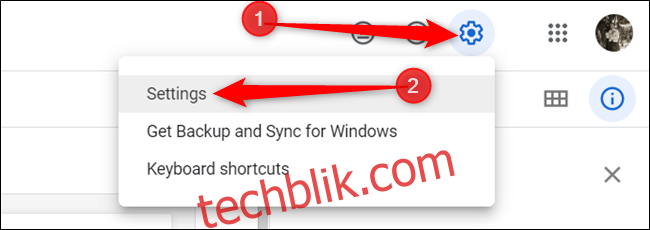
在设置页面中,向下滚动至“建议”部分,勾选“在快速访问中需要相关文件时方便使用”旁边的复选框,最后点击“完成”。
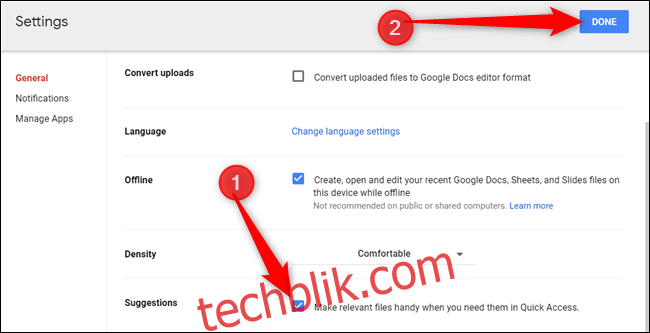
启用后,下次打开云端硬盘时,你将在页面顶部看到“快速访问”区域,其中包含一些推荐的、可能与你相关的文件。
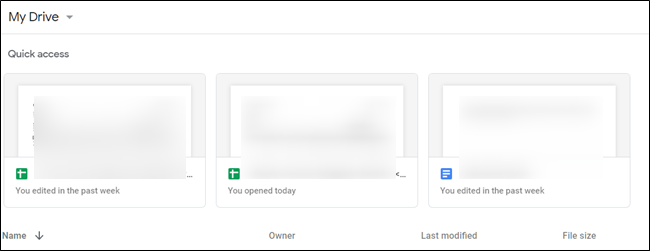
使用搜索栏直接搜索
如果所需文件未出现在“快速访问”中,你可以在云端硬盘中使用搜索功能。页面顶部的搜索栏可以帮助你快速定位特定项目。
只需在搜索栏中输入文件名,云端硬盘就会开始实时筛选,列出所有匹配的文件。 找到所需文件后,点击即可打开。
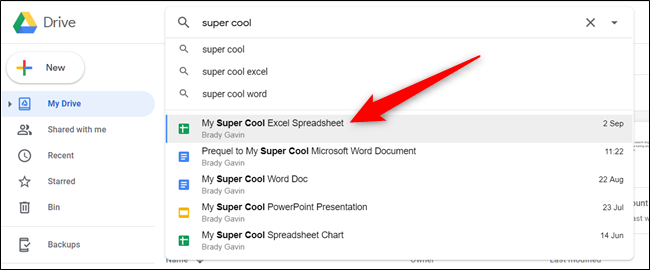
按文件类型筛选结果
自 2019 年 2 月起,Google 引入了一种更精细的筛选方式。你可以根据文件类型快速缩小搜索范围,从而更高效地找到目标文件。
在 Google 云端硬盘主页上,点击搜索栏后会出现文件类型列表。你可以选择 PDF、文档、电子表格、演示文稿、照片和图像以及视频等类型进行筛选。
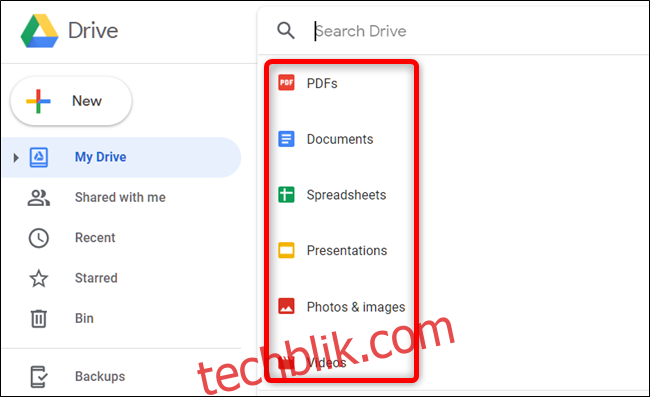
选择你需要筛选的文件类型。
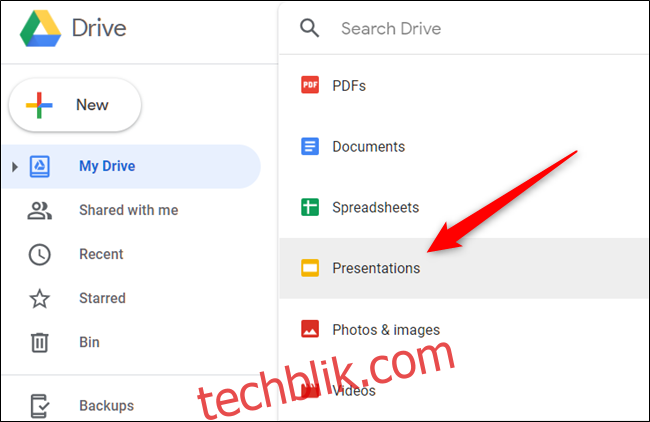
选择后,云端硬盘会列出所有匹配的文件。双击即可打开。
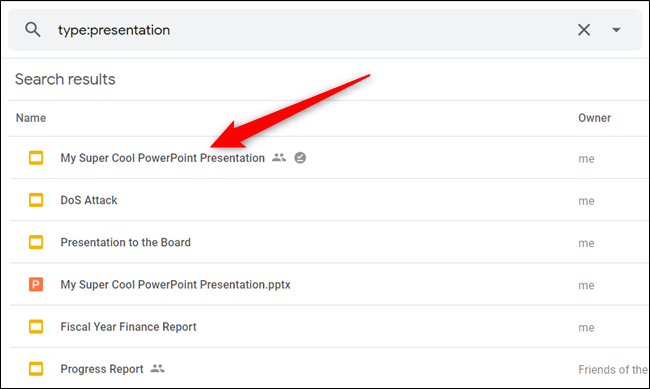
利用高级搜索过滤器
如果你仍然无法找到所需文件,可以使用高级搜索过滤器进一步缩小范围。
再次点击搜索栏,选择列表底部的“更多搜索工具”。
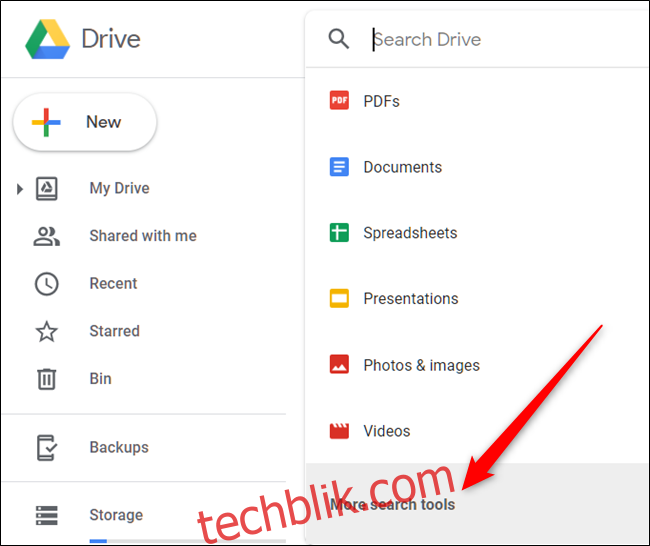
这将打开一个新窗口,提供更精细的搜索选项。你可以填写以下字段:
- 类型: 选择文件类型,例如文档、图像、PDF、音频、文件夹或压缩文件。
- 所有者:指定文件的所有者。可以设置为任何人、我、非我,或输入特定用户姓名或邮箱。
- 位置:指定文件所在的文件夹、“垃圾箱”或“已加星标”等位置。你也可以搜索组织中共享的文件。
- 修改日期:指定文件上次编辑的日期。
- 项目名称:输入与文件名部分匹配的标题或术语。
- 包含单词:输入文件中包含的关键词或短语。
- 共享对象:输入文件共享对象的姓名或邮箱。
- 跟进: 筛选分配给你或你拥有文件中存在的操作项或建议。
填写任何有助于缩小搜索范围的字段,然后点击“搜索”。
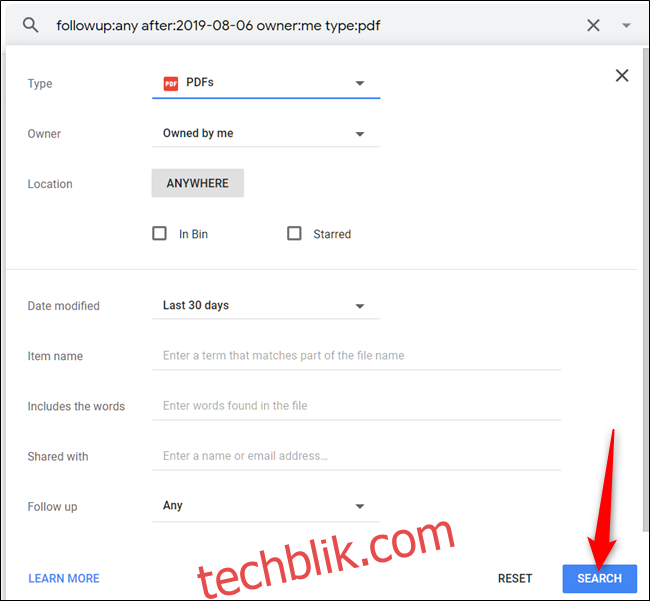
所有匹配文件都会显示在搜索栏下方。双击即可打开。
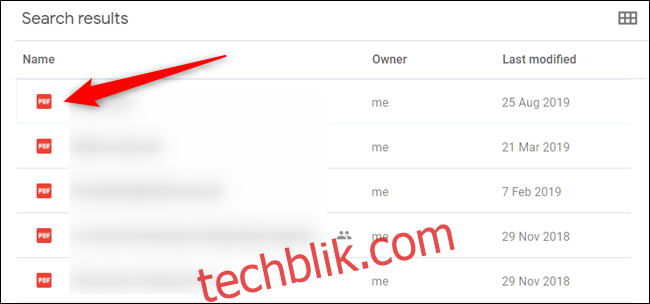
按文件大小排序
如果你需要根据文件大小在云端硬盘中查找文件,可以按大小排序。你可以选择从大到小或从小到大显示文件。
在左侧边栏的“存储”下方,点击你的存储使用情况(例如,已使用 1.6 GB / 17 GB)。你的所有文件都会在云端硬盘主要区域列出,并默认按从大到小排序。
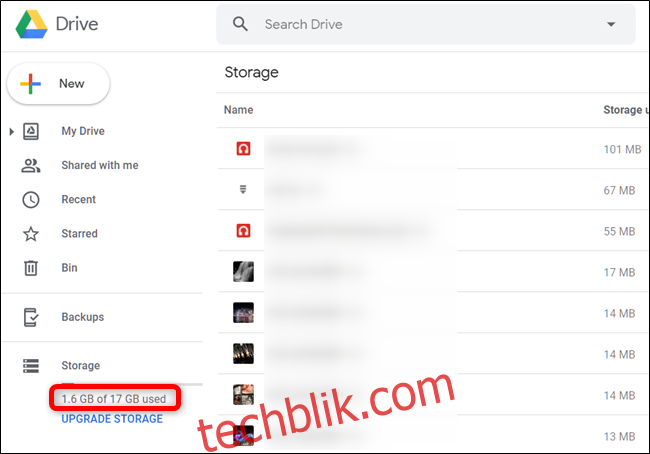
要按从小到大排序,请点击“已使用的存储”。文本旁边的箭头会反转方向,表示排序顺序已更改。